Современные bluetooth наушники стали популярным аксессуаром, позволяющим наслаждаться музыкой или проводить телефонные звонки без постоянного подключения проводов. Однако, не все пользователи знают, как подключить эти наушники к компьютеру. Ознакомьтесь с нашей пошаговой инструкцией и вы сможете наслаждаться свободой bluetooth подключения!
Шаг 1: Проверьте наличие блютуз-адаптера на компьютере. Прежде чем подключить bluetooth наушники, убедитесь, что на вашем компьютере есть встроенный блютуз-адаптер или подключен внешний адаптер. Если у вас нет адаптера, вы можете приобрести его в любом магазине электроники.
Шаг 2: Включите bluetooth наушники. Для подключения вашего компьютера к наушникам, сначала убедитесь, что наушники включены. Обычно для этого нужно нажать и удерживать кнопку включения наушников в течение нескольких секунд. Если у вас есть инструкция по использованию наушников, обратитесь к ней для получения точной информации.
Шаг 3: Подключите bluetooth наушники к компьютеру. После включения наушников, на вашем компьютере найдите и откройте раздел настроек bluetooth. Это можно сделать, щелкнув правой кнопкой мыши на значке bluetooth в системном трее в правом нижнем углу экрана или через меню "Настройки".
Шаг 4: Найдите bluetooth наушники в списке доступных устройств. Внутри окна настроек bluetooth ваш компьютер начнет автоматически поиск доступных устройств. Вам нужно будет подождать несколько секунд, пока ваш компьютер не найдет ваши наушники в списке устройств. Как только вы увидите наушники в списке, выберите их и нажмите кнопку "Подключить".
Шаг 5: Проверьте соединение. После того, как вы подключите bluetooth наушники, ваш компьютер автоматически свяжется с ними и установит стабильное соединение. Вы сможете проверить соединение, запустив любую аудио или видео-программу на вашем компьютере и проверив звук в наушниках.
Теперь, когда вы знаете, как подключить bluetooth наушники к компьютеру, вы сможете наслаждаться беспроводной свободой и качественным звуком при прослушивании музыки или проведении звонков. Следуйте нашей пошаговой инструкции и наслаждайтесь комфортом bluetooth подключения!
Подготовка Bluetooth наушников

Перед тем, как подключить Bluetooth наушники к компьютеру, необходимо выполнить несколько предварительных шагов:
1. Зарядите наушники полностью или убедитесь, что у них достаточно заряда для подключения.
2. Включите Bluetooth наушники, следуя инструкциям производителя. Обычно для включения необходимо удерживать кнопку питания на наушниках некоторое время.
3. Убедитесь, что Bluetooth наушники находятся в режиме поиска устройств. В инструкции к наушникам должно быть описано, как активировать этот режим.
4. Подготовьте компьютер к подключению Bluetooth наушников. Убедитесь, что Bluetooth-адаптер в компьютере включен. Если у вас нет встроенного Bluetooth-адаптера, возможно, вам потребуется приобрести внешний адаптер и установить его драйверы.
5. Откройте на компьютере раздел настроек Bluetooth. Обычно для этого нужно кликнуть на значок Bluetooth в панели задач или войти в раздел "Настройки" и найти соответствующую опцию.
Теперь, когда ваш компьютер и Bluetooth наушники готовы к подключению, вы можете переходить к следующему этапу - сопряжению наушников с компьютером.
Подключение Bluetooth наушников к компьютеру

Шаг 1: Включите Bluetooth на своем компьютере. Для этого обычно нужно щелкнуть по значку Bluetooth в системном лотке или открыть меню "Настройки" и найти вкладку "Bluetooth". Убедитесь, что Bluetooth включен и готов к работе.
Шаг 2: Убедитесь, что ваши наушники находятся в режиме пары. В большинстве наушников есть кнопка включения/выключения, которую нужно нажать и удерживать несколько секунд, чтобы активировать режим пары. Обратите внимание на инструкции к наушникам, если не уверены, как активировать этот режим.
Шаг 3: Найдите на своем компьютере список Bluetooth-устройств. В верхнем правом углу находится значок Bluetooth. Если вы нажмете на него, откроется список доступных Bluetooth-устройств.
Шаг 4: Нажмите кнопку "Добавить устройство" или "Поиск устройств" на компьютере. Он начнет сканирование доступных Bluetooth-устройств. Подождите некоторое время, чтобы компьютер обнаружил ваши наушники. Они могут отображаться в списке с именем и иконкой.
Шаг 5: Выберите свои наушники в списке Bluetooth-устройств и нажмите "Подключить" или "Сопряжение". Компьютер начнет процесс сопряжения и установления связи с вашими наушниками. Этот процесс может занять несколько секунд.
Шаг 6: Когда соединение будет установлено, наушники готовы к использованию. Теперь вы можете наслаждаться беспроводным звуком на своем компьютере без неудобных проводов.
Теперь вы знаете, как подключить Bluetooth наушники к компьютеру! Наслаждайтесь свободой и удобством беспроводного звука.
Установка драйверов и программного обеспечения

После успешного подключения Bluetooth-адаптера к компьютеру необходимо установить соответствующие драйверы и программное обеспечение. Это позволит вашему компьютеру распознавать и работать с подключенными Bluetooth-устройствами, такими как наушники.
В большинстве случаев, операционная система автоматически установит драйверы для Bluetooth-адаптера. Однако, если драйверы не были установлены автоматически или вам необходимо обновить существующие драйверы, необходимо выполнить следующие шаги:
Шаг 1: Загрузите последнюю версию драйверов для Bluetooth-адаптера с официального веб-сайта его производителя. Обычно эти драйверы представлены в виде исполняемого файла.
Шаг 2: Запустите загруженный файл и следуйте инструкциям мастера установки драйверов. Обычно это включает в себя принятие лицензионного соглашения, выбор пути установки и запуск процесса установки.
Шаг 3: После завершения процесса установки драйверов перезагрузите компьютер. Это позволит системе загрузить новые драйверы и применить их к Bluetooth-адаптеру.
После установки драйверов для Bluetooth-адаптера, система будет готова к работе с подключенными Bluetooth-устройствами, такими как наушники. Однако, в зависимости от операционной системы и использования вами, также могут потребоваться дополнительные программы и инструменты для полноценной работы с Bluetooth-наушниками.
Примечание: Если вы не уверены, какие драйверы и программное обеспечение необходимо установить для вашей конкретной модели Bluetooth-адаптера или наушников, рекомендуется обратиться к инструкции пользователя или технической поддержке производителя.
Проверка подключения и настройка звука
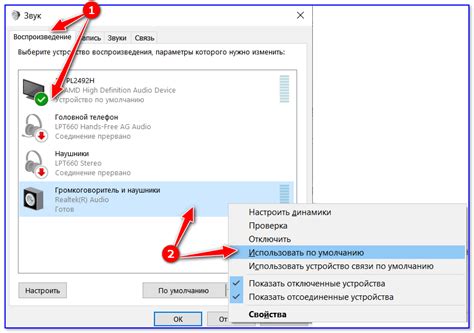
После успешного подключения bluetooth наушников к компьютеру, необходимо убедиться, что они работают правильно и настроить звуковые параметры. Вот что нужно проверить:
1. Проверьте подключение. После подключения наушников, убедитесь, что они отображаются в списке доступных аудиоустройств на вашем компьютере. Чтобы это сделать, нажмите правой кнопкой мыши на значке громкости в системном трее и выберите "Playback devices" (Воспроизводящие устройства). Если наушники отображаются в списке, значит они успешно подключены.
2. Проверьте качество звука. Чтобы убедиться, что звук в наушниках работает корректно, воспроизведите любую аудиозапись или видео на компьютере. Если звук проигрывается через наушники, а не через встроенные динамики компьютера, значит подключение настроено правильно.
3. Настройте звуковые параметры. Если качество звука не удовлетворяет вас, вы можете настроить его в настройках звука вашего компьютера. Щелкните правой кнопкой мыши на значке громкости в системном трее и выберите "Playback devices" (Воспроизводящие устройства). Затем выберите свои bluetooth наушники из списка и нажмите кнопку "Properties" (Свойства). Здесь вы можете регулировать громкость, уровень басов и другие параметры звука. Убедитесь, что уровни громкости установлены в оптимальное положение для вас.
После выполнения всех этих шагов вы должны быть готовы насладиться музыкой или другими мультимедийными материалами через ваши bluetooth наушники на компьютере.
Решение проблем и диагностика
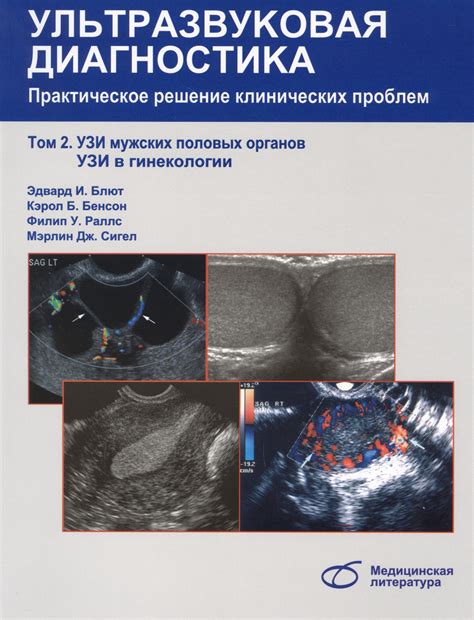
Не всегда подключение Bluetooth наушников к компьютеру проходит гладко. Возможно возникновение некоторых проблем, с которыми стоит ознакомиться и найти следующие решения:
1. Нет соединения с устройством Bluetooth:
Если вы не можете установить соединение с наушниками, убедитесь, что функция Bluetooth включена на компьютере и наушниках. Убедитесь также, что наушники находятся в режиме поиска устройств.
2. Проблемы с драйверами:
Если компьютер не распознает ваши наушники, возможно, требуется установка или обновление драйверов Bluetooth. Проверьте сайт производителя наушников или компьютера, чтобы загрузить последние версии драйверов и установить их на компьютере.
3. Конфликт с другими устройствами:
Если на компьютере уже подключены другие устройства Bluetooth, возможно, они конфликтуют с наушниками. Попробуйте отключить или удалить связанные устройства Bluetooth и повторно попытаться подключить наушники.
4. Низкое качество звука или помехи:
Если качество звука в наушниках низкое или появляются помехи, попробуйте проверить уровень заряда батареи в наушниках. Еще одним возможным решением может быть перемещение наушников и компьютера ближе друг к другу для более стабильного соединения.
5. Неудобное размещение:
Иногда мешком провода Bluetooth наушников является сам компьютер. Попробуйте разместить компьютер или наушники на других столах, удаленных от других электронных устройств, чтобы избежать пересечения сигналов.
При возникновении других проблем, не рассмотренных в этой инструкции, рекомендуется обращаться за поддержкой на сайты производителей компьютера, наушников или операционной системы для получения дополнительной информации и решений.



